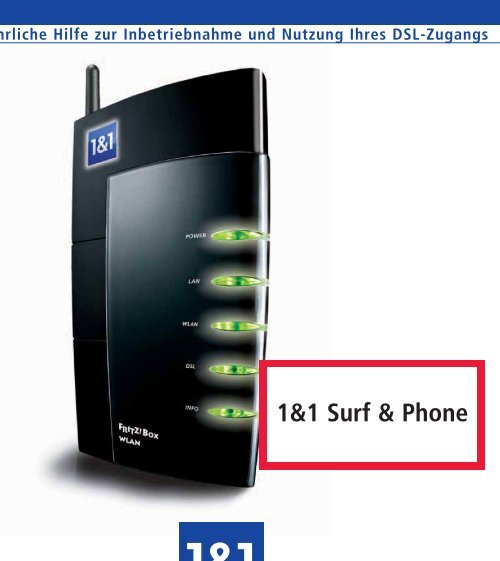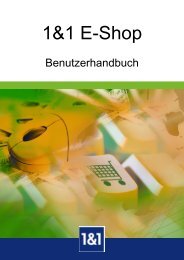1&1 DSL-Telefonie - 1&1 Internet AG
1&1 DSL-Telefonie - 1&1 Internet AG
1&1 DSL-Telefonie - 1&1 Internet AG
Erfolgreiche ePaper selbst erstellen
Machen Sie aus Ihren PDF Publikationen ein blätterbares Flipbook mit unserer einzigartigen Google optimierten e-Paper Software.
Schnelleinstieg<br />
1&1 <strong>DSL</strong><br />
Ausführliche Hilfe zur Inbetriebnahme und Nutzung Ihres <strong>DSL</strong>-Zugangs<br />
1&1 Surf & Phone<br />
2
2<br />
Ihre persönlichen Daten<br />
Tragen Sie Ihre persönlichen Daten in<br />
die unten stehende Tabelle ein, damit<br />
Sie diese immer sofort griffbereit haben.<br />
Die wichtigsten Zugangsdaten, wie zum Beispiel<br />
Kundennummer und Kundenpasswort, finden<br />
Sie in dem separat zugesandten persönlichen<br />
Sicherheitsumschlag.<br />
Control-Center<br />
1&1 Control-Center<br />
1&1 Kundennummer<br />
1&1 Kundenpasswort<br />
E-Mail<br />
E-Mail-Adresse<br />
Benutzername<br />
E-Mail-Passwort<br />
Posteingangsserver (IMAP)<br />
Posteingangsserver (POP3)<br />
Postausgangsserver (SMTP)<br />
<strong>Internet</strong>zugangs-Daten<br />
Kennung<br />
Passwort<br />
Kindersicherung<br />
Registrierungsschlüssel<br />
https://login.1und1.de<br />
imap.1und1.de<br />
pop.1und1.de<br />
smtp.1und1.de<br />
Bitte bewahren Sie Ihre Daten sorgfältig auf und schützen Sie diese vor unbefugtem Zugriff.
3–4<br />
Ihre persönliche Schaltzentrale<br />
Das 1&1 Control-Center (https://login.1und1.de) ist Ihre eigene Schaltzentrale. Hier<br />
können Sie Ihren 1&1 <strong>DSL</strong>-Vertrag einfach und komfortabel verwalten, Ihre Kontaktdaten<br />
ändern oder Paketerweiterungen bestellen. Mit nur wenigen Mausklicks legen<br />
Sie Domains und E-Mail-Adressen an, gestalten Ihre eigene Homepage, richten <strong>DSL</strong>-<br />
<strong>Telefonie</strong> ein und vieles mehr!<br />
Direktauswahl<br />
Hier haben Sie direkten Zugriff<br />
auf die wichtigsten Einstellungen.<br />
Features<br />
Alle Ihre Leistungsmerkmale im Überblick.<br />
Für eine kurze Erklärung fahren Sie<br />
mit der Maus über die einzelnen Begriffe.<br />
Erweiterungen<br />
Hier erweitern Sie Ihr Paket mit<br />
zusätzlichen Leistungen.<br />
IHR ADMINISTRATIONSBEREICH<br />
In diesem Bereich haben Sie direkten Zugriff<br />
auf alle Features und Anwendungen in Ihrem<br />
1&1 <strong>DSL</strong>-Vertrag.<br />
Kundendaten<br />
Ihre Kunden- und Vertragsnummer finden Sie auf allen<br />
Seiten des Control-Centers. Halten Sie diese Daten bereit,<br />
wenn Sie unseren Kundenservice anrufen.<br />
Sicherheit<br />
Mit einem Klick auf Logout verlassen Sie<br />
das Control-Center auf sicherem Weg.<br />
Hilfe<br />
Hier finden Sie Antworten zu häufigen Fragen (FAQ), interaktive<br />
Touren zu den gängigsten Funktionen im Control-Center und<br />
können unsere Handbücher herunterladen.<br />
IHR KUNDENBEREICH<br />
Auf der Seite „Meine Daten“ finden Sie Ihre Kundendaten, Rechnungsinformationen<br />
sowie Mitteilungen und Produktneuigkeiten.
Vorwort<br />
Schön, dass Sie sich für den 1&1 <strong>DSL</strong> Highspeed-<strong>Internet</strong><br />
Zugang entschieden haben. 1&1 <strong>DSL</strong> ist der vollwertige <strong>Internet</strong>zugang,<br />
der perfekt auf den modernen <strong>DSL</strong>-Standard abgestimmt<br />
ist. Für <strong>Internet</strong>-Speed mit bis zu 16.000 kbit/s.<br />
In diesem Schnelleinstieg finden Sie alles, was Sie für den<br />
schnellen Start mit 1&1 <strong>DSL</strong> benötigen. Wertvolle Tipps und<br />
Installationshilfen machen den Anfang ganz einfach. Und bei<br />
Fragen steht Ihnen unser kompetenter Support-Service gerne<br />
zur Verfügung.<br />
Bei 1&1 sind Sie in bester Gesellschaft, über fünf Millionen Kundenverträge zeugen von der<br />
Kompetenz der 1&1 <strong>Internet</strong> <strong>AG</strong> – und täglich werden es mehr. In 10 Jahren haben wir uns zu<br />
einem der leistungsstärksten und erfolgreichsten Anbieter von <strong>Internet</strong>-Mehrwertdiensten entwickelt.<br />
Und wir hoffen, dass auch Sie sich in unserer „1&1 <strong>Internet</strong>-Community“ wohlfühlen<br />
werden!<br />
Ich wünsche Ihnen viel Spaß mit Ihrem 1&1 <strong>DSL</strong>-Zugang!<br />
Ihr<br />
Andreas Gauger<br />
Vorstand der 1&1 <strong>Internet</strong> <strong>AG</strong><br />
Andreas Gauger<br />
Ganz leicht: Ihr Start mit 1&1 <strong>DSL</strong>!<br />
5
6 Unternehmen<br />
Die 1&1 <strong>Internet</strong> <strong>AG</strong><br />
Als Mitglied im Firmennetzwerk der United<br />
<strong>Internet</strong> <strong>AG</strong> ist 1&1 in der Lage, innovative<br />
Ideen schnell in hochwertige Produkte umzusetzen<br />
und zu Top-Konditionen anzubieten.<br />
Mit rund fünf Millionen Kundenverträgen und<br />
über 2.200 Mitarbeitern ist die 1&1 <strong>Internet</strong> <strong>AG</strong><br />
ein führender <strong>Internet</strong>-Provider in Europa<br />
und auf den Märkten in Deutschland, Österreich,<br />
Großbritannien, Frankreich und USA präsent.<br />
Zusammen mit starken Partnern wie der Deutschen<br />
Telekom <strong>AG</strong>, T-Mobile, Microsoft und AVM<br />
bietet 1&1 maßgeschneiderte Lösungen für den<br />
Bereich <strong>Internet</strong> und Telekommunikation.<br />
Das Produktangebot reicht von <strong>Internet</strong>zugängen<br />
(z. B. schnelle <strong>DSL</strong>-Zugänge mit <strong>DSL</strong>-<strong>Telefonie</strong>)<br />
über Webhosting (<strong>Internet</strong>-Präsenzen,<br />
Domains, Online-Shops) bis hin zu Bürokommunikations-Lösungen<br />
über <strong>Internet</strong>. Ergänzt werden<br />
die 1&1-Produkte durch Kombinationen mit<br />
attraktiven Produkten namhafter Anbieter<br />
(z. B. Software zur Gestaltung von Webseiten).<br />
Qualitätspreise und Auszeichnungen<br />
Das 1&1 Rechenzentrum<br />
Das Rechenzentrum der 1&1 Gruppe gehört zu<br />
den sichersten, leistungsfähigsten und zuverlässigsten<br />
in ganz Europa.<br />
In den Rechnerräumen laufen mehr als 30.000<br />
High-End-Server im Parallelbetrieb. Über fünf<br />
Millionen Domains werden hier für Kunden-Websites<br />
gehostet.<br />
Da das Rechenzentrum mit einer eigenen unabhängigen<br />
und unterbrechungsfreien Stromversorgung<br />
eingerichtet ist, können Sie sich auf eine<br />
optimale Verfügbarkeit Ihrer neuen Homepage<br />
verlassen.<br />
Das 1&1 Rechenzentrum in Karlsruhe<br />
”Bester <strong>Internet</strong>-Provider” Kategorie Webhosting
Inhalt<br />
Unser Tipp!<br />
Nutzen Sie zur Inbetriebnahme unser<br />
1&1 Installations-Poster<br />
Inhalt<br />
1. Browser, Hardware, Voraussetzungen: 8<br />
2. <strong>DSL</strong>-<strong>Telefonie</strong>-Rufnummern im 1&1 Control-Center einrichten 10<br />
3. <strong>DSL</strong>-<strong>Telefonie</strong>-Rufnummer in die FRITZ!Box eintragen 16<br />
4. 1&1 <strong>DSL</strong>-<strong>Telefonie</strong>: Features im 1&1 Control-Center 22<br />
5. Der 1&1 Webmailer 30<br />
6. E-Mail im 1&1 Control-Center einrichten 32<br />
7. Microsoft Outlook Express einrichten 36<br />
8. Norton <strong>Internet</strong> Security Online 38<br />
9. Das 1&1 Control-Center: Ihr persönliches Konfigurationsmenü 46<br />
10. Zusatzprodukte für noch mehr Surfvergnügen 50<br />
11. Hilfe und Kontakt 52<br />
12. 1&1 Best-Buy 54<br />
Nicht alle Produktmerkmale, die hier beschrieben werden, sind für jedes Paket verfügbar.<br />
Für mehr Informationen, was Ihr 1&1 Paket beinhaltet – und um weitere 1&1 Produkte<br />
kennenzulernen –, besuchen Sie www.1und1.de.<br />
7<br />
Start<br />
<strong>DSL</strong>-<strong>Telefonie</strong><br />
E-Mail<br />
Features<br />
Hilfe und Kontakt
8 Browser, Hardware, Voraussetzungen<br />
1. Browser, Hardware, Voraussetzungen<br />
Browser<br />
Um Webseiten darstellen zu können, benötigen<br />
Sie einen aktuellen Browser, der Sie komfortabel<br />
durch das <strong>Internet</strong> führt. Wir empfehlen<br />
den Microsoft <strong>Internet</strong> Explorer. Sie finden<br />
die aktuelle Version des <strong>Internet</strong> Explorers auf<br />
der von 1&1 mitgelieferten CD „<strong>Internet</strong><br />
Starter“.<br />
Legen Sie die 1&1 Starter-CD in Ihr CD-ROM-<br />
Laufwerk ein.<br />
Klicken Sie auf Browser+FTP ><br />
<strong>Internet</strong> Explorer installieren.<br />
Folgen Sie den entsprechenden Anweisungen.<br />
Hardware<br />
Installieren Sie die FRITZ!Box und gegebenenfalls<br />
Ihren WLAN-Empfänger jetzt mit Ihrem<br />
1&1 Installations-Poster.
Voraussetzungen<br />
Um die mitgelieferte Software, insbesondere einen<br />
der aktuellen <strong>Internet</strong>-Browser nutzen zu können,<br />
reicht die vorhandene PC-Ausstattung in der Regel<br />
aus. Sie benötigen mindestens<br />
Prozessor Pentium III, mindestens166 MHz<br />
Windows 98SE, 2000, ME oder XP<br />
Arbeitsspeicher (RAM) mindestens 32 MByte<br />
notwendig (für Windows NT und Windows XP<br />
werden 64 MByte RAM empfohlen)<br />
mindestens 20 MByte freier Festplattenspeicher<br />
Grafikkarte mit mindestens 2 MByte Video-RAM<br />
und True-Color-Modi<br />
USB-Schnittstelle, LAN Anschluss oder<br />
WLAN-Karte<br />
CD-ROM-Laufwerk<br />
Hersteller-Angaben beachten<br />
Bitte beachten Sie bei der Nutzung von <strong>DSL</strong>-<br />
Modems und ISDN-Hardware immer die Angaben<br />
der jeweiligen Hersteller zu den Systemvoraussetzungen.<br />
Bitte beachten Sie, dass sich die Systemanforderungen<br />
je nach der von Ihnen verwendeten (<strong>DSL</strong>-) Hardware<br />
erhöhen können. So werden zum Beispiel derzeit<br />
für unser internes Modem 300 MHz und für das<br />
externe Modem 233 MHz vorausgesetzt.<br />
Browser, Hardware, Voraussetzungen<br />
Der <strong>DSL</strong>-Splitter<br />
Der sogenannte „Splitter“ wird Ihnen ohne<br />
Zusatzkosten von 1&1 zur Verfügung gestellt.<br />
Der Splitter oder kurz BBAE (Breitband-Anschluss-<br />
Einheit) trennt die Telefon- und <strong>DSL</strong>-Signale und<br />
wird einfach an die vorhandene Telefonbuchse<br />
angeschlossen und mit dem <strong>DSL</strong>-Modem<br />
verbunden.<br />
Telefonanschluss<br />
Analoger Telefonanschluss T-Net oder digitaler<br />
Telefonanschluss T-ISDN<br />
Online mit 1&1 <strong>DSL</strong> auch über Modem/ISDN<br />
Unter Verwendung der Einwahlnummer 019167 können Sie sich mit Ihren 1&1 Zugangsdaten (<strong>Internet</strong>zugangs-Kennung<br />
+ <strong>Internet</strong>zugangs-Passwort) jederzeit zu 1&1 einwählen ohne 1&1 <strong>DSL</strong> zu nutzen, zum Beispiel<br />
wenn Sie mal unterwegs sind. Die aktuellen Kosten für die Einwahl entnehmen Sie bitte der Preisliste in<br />
Ihrem 1&1 Control-Center unter https://login.1und1.de.<br />
9<br />
Start
10 <strong>DSL</strong>-<strong>Telefonie</strong>-Rufnummern im 1&1 Control-Center einrichten<br />
2. <strong>DSL</strong>-<strong>Telefonie</strong>-Rufnummern im 1&1 Control-Center<br />
einrichten<br />
In Ihrem 1&1 Control-Center können Sie sich<br />
nun von 1&1 eine Rufnummer aus Ihrem Ortsnetz<br />
für die 1&1 <strong>DSL</strong>-<strong>Telefonie</strong> zuteilen lassen.<br />
Alternativ haben Sie jedoch auch die<br />
Möglichkeit, Ihre bestehende Festnetzrufnummer<br />
für 1&1 <strong>DSL</strong>-<strong>Telefonie</strong> zu nutzen. Allerdings<br />
stehen Ihnen hierbei nicht alle Komfortmerkmale,<br />
zum Beispiel die 1&1 Message-<br />
Box, Weiterleitungen, Parallel-Call zur Verfügung.<br />
Schritt 1<br />
Loggen Sie sich in Ihr 1&1 Control-Center unter<br />
https://login.1und1.de ein.<br />
Schritt 2<br />
Wählen Sie gegebenenfalls Ihre 1&1 <strong>DSL</strong>-Vertrag in<br />
der „Produktauswahl“ aus.<br />
Schritt 3<br />
Klicken Sie auf Neue <strong>DSL</strong>-<strong>Telefonie</strong>-Rufnummer<br />
anlegen.
<strong>DSL</strong>-<strong>Telefonie</strong>-Rufnummern im 1&1 Control-Center einrichten<br />
Variante A: Neue <strong>DSL</strong>-<strong>Telefonie</strong> Rufnummer bestellen<br />
Schritt 1<br />
Um eine neue <strong>DSL</strong>-<strong>Telefonie</strong>-Rufnummer anzulegen<br />
wählen Sie bitte den entsprechenden Punkt aus.<br />
Setzen Sie bitte ein Passwort Ihrer Wahl (mindestens<br />
7 Zeichen). Dieses Passwort benötigen Sie<br />
späterer, um im folgenden Kapitel Ihre 1&1 <strong>DSL</strong>-<br />
<strong>Telefonie</strong>-Rufnummer in Ihrem 1&1 <strong>DSL</strong>-<strong>Telefonie</strong>-Adapter<br />
zu konfigurieren.<br />
Bestätigen Sie die „gesonderten Bedingungen für<br />
<strong>DSL</strong>-<strong>Telefonie</strong>“ und fahren Sie mit OK fort.<br />
Schritt 2<br />
Ihre neue Rufnummer wird nun angezeigt. Mit einem<br />
Klick auf Weiter können Sie weitere Einstellungen<br />
zu Ihrer neuen Rufnummer vornehmen.<br />
Eingeschränkte Notruffunktionalität<br />
Die Notruffunktionalität ist bei <strong>DSL</strong>-<strong>Telefonie</strong>-Rufnummern<br />
nur eingeschränkt nutzbar. Im Falle<br />
eines Notrufs wird die nächstliegende Leitstelle<br />
des Ortes informiert, dem Sie – unabhängig<br />
von Ihrem aktuellen Standort zum Zeitpunkt<br />
des Notrufes – gemäß Ihrer Kundenadresse<br />
zugeordnet sind.<br />
11<br />
<strong>DSL</strong>-<strong>Telefonie</strong>
12 <strong>DSL</strong>-<strong>Telefonie</strong>-Rufnummern im 1&1 Control-Center einrichten<br />
Schritt 3<br />
Wenn Sie hier bereits Ihre 1&1 Message-Box verwenden<br />
und konfigurieren möchten, klicken Sie auf Ja.<br />
Beachten Sie gegebenenfalls die Hinweise in<br />
Kapitel 5 dieses Schnelleinstiegs.<br />
Bestätigen Sie mit OK.<br />
Schritt 4<br />
Beenden Sie nun die Einrichtung und Bestellung Ihrer<br />
neuen 1&1 <strong>DSL</strong>-<strong>Telefonie</strong> Rufnummer mit Zur Übersicht.<br />
Schritt 5<br />
Beenden Sie nun das 1&1 Control-Center mit einem<br />
Klick auf „Logout“ und schließen Sie nun das<br />
Browser-Fenster.<br />
Sie haben nun Ihre neue 1&1 <strong>DSL</strong>-<strong>Telefonie</strong>-<br />
Rufnummer eingerichtet. Um 1&1 <strong>DSL</strong>-<strong>Telefonie</strong><br />
nutzen zu können, lesen Sie nun bitte in<br />
Kapitel 3 dieses Schnelleinstiegs weiter.
<strong>DSL</strong>-<strong>Telefonie</strong>-Rufnummern im 1&1 Control-Center einrichten<br />
Variante B: Ihre bestehende Rufnummer für 1&1 <strong>DSL</strong>-<strong>Telefonie</strong> freischalten<br />
Schritt 1<br />
Um eine bestehende Festnetz-Telefonnummer für<br />
1&1 <strong>DSL</strong>-<strong>Telefonie</strong> freizuschalten, klicken Sie auf<br />
Bestehende Festnetz-Rufnummer.<br />
Geben Sie nun bitte die Rufnummer an, die Sie<br />
mit <strong>DSL</strong>-<strong>Telefonie</strong> nutzen möchten.<br />
Setzen Sie bitte ein Passwort Ihrer Wahl (mindestens<br />
7 Zeichen). Dieses Passwort benötigen Sie<br />
späterer, um im folgenden Kapitel Ihre 1&1 <strong>DSL</strong>-<br />
<strong>Telefonie</strong>-Rufnummer in Ihrem 1&1 <strong>DSL</strong>-<strong>Telefonie</strong>-Adapter<br />
zu konfigurieren.<br />
Bitte bestätigen Sie die „gesonderten Bedingungen<br />
für <strong>DSL</strong>-<strong>Telefonie</strong>“ und fahren Sie bitte mit<br />
OK fort.<br />
Schritt 2<br />
Auf der Folgeseite erhalten Sie einen Freischaltcode für<br />
Ihre Rufnummer. Sie werden innerhalb der nächsten<br />
Minuten von unserem System zurückgerufen. Geben<br />
Sie dann nach Aufforderung durch die Telefon-Ansage<br />
den Freischaltcode über die Telefon-Tastatur Ihres Telefons<br />
ein.<br />
Einrichtungsdauer<br />
Die Einrichtung Ihrer 1&1 <strong>DSL</strong>-<strong>Telefonie</strong> Rufnummer<br />
kann gegebenenfalls einige Zeit in Anspruch<br />
nehmen. Bitte beachten Sie die Hinweise in Ihrem<br />
1&1 Control-Center.<br />
13<br />
<strong>DSL</strong>-<strong>Telefonie</strong>
14 <strong>DSL</strong>-<strong>Telefonie</strong>-Rufnummern im 1&1 Control-Center einrichten<br />
Schritt 3<br />
Beenden Sie nun die Einrichtung und Bestellung Ihrer<br />
neuen 1&1 <strong>DSL</strong>-<strong>Telefonie</strong> Rufnummer mit<br />
Zur Übersicht.<br />
Schritt 4<br />
Verlassen Sie nun das 1&1 Control-Center mit einem<br />
Klick auf Logout und schließen Sie das Browser-<br />
Fenster.
Sie haben nun Ihre neue 1&1 <strong>DSL</strong>-<strong>Telefonie</strong>-<br />
Rufnummer eingerichtet. Um 1&1 <strong>DSL</strong>-<strong>Telefonie</strong><br />
nutzen zu können, lesen Sie nun bitte in<br />
Kapitel 3 dieses Schnelleinstiegs weiter.<br />
<strong>DSL</strong>-<strong>Telefonie</strong>-Rufnummern im 1&1 Control-Center einrichten<br />
<strong>DSL</strong>-<strong>Telefonie</strong> mit einer Firewall<br />
Benutzen Sie eine Firewall oder<br />
einen Router ohne die Funktion<br />
„Universal Plug and Play“?<br />
Falls Sie eine Firewall benutzen und ins <strong>Internet</strong><br />
telefonieren möchten, schalten Sie bitte folgende<br />
Ports frei:<br />
UDP (in, out): Ports 5060, 5062, 30000-30005<br />
UDP (in, out): Ports 3478, 3479<br />
TCP (out): Port 80<br />
Falls Sie einen Router ohne UPP-Funktion<br />
(Universal Plug and Play) verwenden, konfigurieren<br />
Sie ihn wie folgt: Aktivieren Sie „port forwarding“<br />
für folgende Ports:<br />
UDP 5060, 5062, 30000-30005.<br />
Leiten Sie bitte diese Ports auf den Rechner um,<br />
von dem Sie ins <strong>Internet</strong> telefonieren möchten<br />
und auf dem Sie Anrufe aus dem <strong>Internet</strong> empfangen<br />
möchten. Hierfür muss diesem Rechner<br />
eine feste IP-Adresse zugeordnet sein.<br />
Weitere Informationen und eine Anleitung zur<br />
Konfiguration Ihrer Hardware finden Sie auf der<br />
jeweiligen Hardware CD.<br />
15<br />
<strong>DSL</strong>-<strong>Telefonie</strong>
24<br />
16 <strong>DSL</strong>-<strong>Telefonie</strong>-Rufnummer in die FRITZ!Box eintragen<br />
3. <strong>DSL</strong>-<strong>Telefonie</strong>-Rufnummer in die FRITZ!Box<br />
eintragen<br />
Nachdem Sie Ihre persönliche 1&1 <strong>DSL</strong>-<br />
<strong>Telefonie</strong>-Rufnummer im 1&1 Control-Center<br />
eingerichtet und freigeschaltet haben,<br />
tragen Sie diese nun in Ihrer FRITZ!Box ein.<br />
Dazu sind folgende Schritte auszuführen:<br />
1. Anmeldedaten und <strong>Internet</strong>rufnummer für<br />
die <strong>DSL</strong>-<strong>Telefonie</strong> eingeben<br />
2. Rufnummern für die Festnetztelefonie<br />
eingeben<br />
3. <strong>Internet</strong>- und Festnetzrufnummern auf die<br />
angeschlossenen Endgeräte zuweisen<br />
4. <strong>Internet</strong>- und Festnetzrufnummern ggf. an<br />
ISDN-Endgeräten am ISDN S0 Anschluss<br />
einrichten<br />
Schritt 1<br />
Anmeldedaten und <strong>Internet</strong>rufnummer für<br />
die <strong>DSL</strong>-<strong>Telefonie</strong> eingeben<br />
Öffnen Sie dazu Ihren Browser. Geben Sie<br />
„fritz.box“ in die entsprechende Eingabezeile<br />
ein. Bestätigen Sie mit der Eingabetaste.<br />
Klicken Sie im Hauptmenü der FRITZ!Box Fon<br />
Surf & Phone auf <strong>Telefonie</strong> > <strong>Internet</strong>telefonie.<br />
Klicken Sie auf Neue <strong>Internet</strong>-<br />
Rufnummer.<br />
Info: Bis zu 4 <strong>DSL</strong>-Rufnummern<br />
Sie können bis zu 4 verschiedene <strong>DSL</strong>-<strong>Telefonie</strong>-<br />
Rufnummern eingeben, die zuvor in Ihrem 1&1<br />
Control-Center eingerichtet und freigeschaltet<br />
wurden und dann bis zu drei 1&1 <strong>DSL</strong>-<strong>Telefonie</strong>-<br />
Gespräche gleichzeitig führen. Voraussetzung<br />
dafür ist derzeit der 1&1 <strong>DSL</strong>-Anschluss 2.048.<br />
Einfache Einrichtung<br />
Nutzen Sie zur einfachen Einrichtung den AVM-<br />
Installationsassistenten. Einfach die AVM-CD einlegen,<br />
Anschluss und Installation auswählen<br />
und im weiteren Verlauf auf Online-Einrichtung<br />
starten klicken.
Geben Sie Ihre persönliche <strong>DSL</strong>-<strong>Telefonie</strong> Rufnummer<br />
(siehe vorhergehendes Kapitel) in die<br />
jeweiligen Felder ein.<br />
Geben Sie auch Ihr <strong>DSL</strong>-<strong>Telefonie</strong>-Passwort in<br />
das entsprechende Feld ein. Beachten Sie<br />
bitte, dass Sie nicht die „0“ vor Ihrer Ortsnetz-Vorwahl<br />
eingeben.<br />
Klicken Sie auf Übernehmen.<br />
Schritt 2<br />
(Nur bei ISDN-Anschlüssen)<br />
Rufnummern für die Festnetz-<strong>Telefonie</strong><br />
eingeben<br />
Gehen Sie über <strong>Telefonie</strong> > Nebenstellen zur<br />
Nebenstellenkonfiguration.<br />
Wenn Sie einen ISDN-Anschluss besitzen, klicken<br />
Sie auf die Schaltfläche ISDN-Rufnummern und<br />
tragen Sie auf der Seite „ISDN-Rufnummern“ in<br />
die vorgegebenen Felder alle Rufnummern<br />
(MSNs = Ihre Rufnummer ohne Vorwahl) ein, die<br />
Sie von Ihrem Telefonanbieter erhalten haben.<br />
Klicken Sie auf die Schaltfläche Übernehmen.<br />
(Wenn Sie einen analogen Anschluss besitzen,<br />
brauchen Sie Ihre Rufnummern hier nicht<br />
einzutragen.)<br />
<strong>DSL</strong>-<strong>Telefonie</strong>-Rufnummer in die FRITZ!Box eintragen<br />
25<br />
17<br />
<strong>DSL</strong>-<strong>Telefonie</strong>
26<br />
18 <strong>DSL</strong>-<strong>Telefonie</strong>-Rufnummer in die FRITZ!Box eintragen<br />
Schritt 3<br />
<strong>Internet</strong> – und Festnetzrufnummern den angeschlossenen<br />
Endgeräte zuweisen<br />
Nachdem Sie die <strong>Internet</strong>- und Festnetzrufnummern an<br />
die FRITZ!Box Surf & Phone übergeben haben, reagieren<br />
die Nebenstellen der Anlage zunächst noch gleichzeitig<br />
auf alle Anrufe. Um zu erreichen, dass die angeschlossenen<br />
Endgeräte nur auf bestimmte Rufnummern reagieren,<br />
weisen Sie die <strong>Internet</strong>- und Festnetzrufnummern<br />
auf die Nebenstellen „Fon1“ bis „Fon3“ Ihrer FRITZ!Box<br />
Surf & Phone zu.<br />
Damit bestimmen Sie gleichzeitig, mit welcher<br />
Verbindungsart die ausgehenden Telefonverbindungen<br />
ausgeführt werden: Über 1&1 <strong>DSL</strong>-<strong>Telefonie</strong><br />
oder – falls gewünscht – über das Festnetz.<br />
Führen Sie zur Konfiguration die folgenden<br />
Schritte aus:<br />
Gehen Sie über <strong>Telefonie</strong> > Nebenstellen zur<br />
Nebenstellenkonfiguration.<br />
Wählen Sie aus dem Ausklappmenü der<br />
gewünschten Nebenstelle (Fon 1 bis Fon 3) unter<br />
„Rufnummer der Nebenstelle“ eine 1&1 <strong>DSL</strong>-<strong>Telefonie</strong>-Rufnummer,<br />
die Sie zuvor im 1&1 Control-<br />
Center eingerichtet und freigeschaltet haben, aus.<br />
Das Endgerät an dieser Nebenstelle stellt nach<br />
dem Klick auf Übernehmen ausgehende Telefonverbindungen<br />
über Ihre 1&1 <strong>DSL</strong>-<strong>Telefonie</strong>-Rufnummer<br />
her.<br />
Wenn Sie einer Nebenstelle zusätzliche Rufnummern<br />
(z. B. eine Festnetzrufnummer) zuweisen<br />
möchten, wählen Sie diese Rufnummern in dem<br />
Ausklappmenü unter „zusätzliche Rufnummer“<br />
aus.<br />
Sie können einer Nebenstelle bis zu 10 Rufnummern<br />
(Festnetz oder VoIP-Rufnummer) zuweisen.<br />
Wenn Sie die Option auf alle Rufnummern<br />
reagieren bei einer Nebenstelle deaktivieren,<br />
reagiert das an dieser Nebenstelle angeschlossene<br />
Telefon bei eingehenden Anrufen nur auf die von<br />
Ihnen soeben konfigurierte Rufnummer. Lassen Sie<br />
die Option auf alle Rufnummern reagieren<br />
aktiv, dann reagiert das betreffende Telefon an der<br />
Nebenstelle bei eingehenden Anrufen auf alle Rufnummern.<br />
Richten Sie alle anderen belegten Nebenstellen<br />
entsprechend ein und bestätigen Sie mit Übernehmen.
Schritt 4<br />
(Nur bei ISDN-Endgeräten)<br />
<strong>Internet</strong>- und Festnetzrufnummern an den<br />
ISDN-Endgeräten am ISDN S 0 Anschluss einrichten<br />
Alle in der FRITZ!Box Surf & Phone eingetragenen<br />
<strong>Internet</strong>- und Festnetzrufnummern stehen auch ISDN-<br />
Endgeräten zur Verfügung. Eine Liste dieser Rufnummern<br />
finden Sie im Menü <strong>Telefonie</strong> > ISDN-Endgeräte.<br />
Rufnummern, auf die ein ISDN-Endgerät reagieren<br />
soll, müssen Sie im ISDN-Endgerät zuweisen. Die entsprechende<br />
Einrichtung entnehmen Sie bitte der<br />
Bedienungsanleitung Ihres ISDN-Endgerätes.<br />
Den ISDN-Endgeräten zugewiesene Rufnummern<br />
müssen auch in Ihrer FRITZ!Box Surf & Phone eingetragen<br />
sein.<br />
Die Wahlregeln, die Sie für die <strong>DSL</strong>-<strong>Telefonie</strong> und<br />
Festnetztelefonie in Ihrer FRITZ!Box Surf & Phone<br />
festlegen, gelten auch für die angeschlossenen ISDN-<br />
Endgeräte.<br />
Herzlichen Glückwunsch! Ihre FRITZ!Box<br />
Surf & Phone ist damit konfiguriert und Sie können<br />
sofort Ihr erstes Telefongespräch über das <strong>Internet</strong><br />
führen.<br />
<strong>DSL</strong>-<strong>Telefonie</strong>-Rufnummer in die FRITZ!Box eintragen<br />
Ihre 1&1 <strong>DSL</strong> MSN:<br />
Damit Ihr an der FRITZ!Box angeschlossenes<br />
ISDN-Endgerät mit Ihrer neuen 1&1 <strong>DSL</strong>-Rufnummer<br />
agieren kann, müssen Sie diesem Ihre<br />
neue 1&1 <strong>DSL</strong>-MSN als abgehende MSN<br />
zuweisen. (Ihre 1&1 <strong>DSL</strong> MSN ist Ihre neue 1&1<br />
<strong>DSL</strong>-<strong>Telefonie</strong>-Rufnummer ohne die Vorwahl.<br />
Beispiel:<br />
Lautet Ihre 1&1 <strong>DSL</strong> <strong>Telefonie</strong>-Rufnummer<br />
z. B. „030 123456“, dann ist Ihre<br />
1&1 <strong>DSL</strong> MSN die „123456“.)<br />
27<br />
19<br />
<strong>DSL</strong>-<strong>Telefonie</strong>
28<br />
20 <strong>DSL</strong>-<strong>Telefonie</strong>-Rufnummer in die FRITZ!Box eintragen<br />
Tastencodes und Leuchtdioden Ihrer FRITZ!Box Surf & Phone<br />
Verbindungsart unabhängig von den Einstellungen<br />
in der FRITZ!Box festlegen<br />
Sie haben jederzeit die Möglichkeit, die Verbindungsart<br />
für ausgehende Telefonverbindungen unabhängig<br />
von den Einstellungen in der Anlage zu bestimmen.<br />
Dafür geben Sie vor der Anwahl einer Rufnummer<br />
einen der folgenden Tastencodes an Ihrem Telefon<br />
ein:<br />
Stellt für diesen Wählvorgang eine Verbindung ins<br />
Festnetz her: * 1 1 1 # <br />
Stellt für diesen Wählvorgang eine Verbindung über<br />
<strong>DSL</strong> her: * 1 1 2 # <br />
Wählen intern<br />
Um ein internes Gespräch mit der FRITZ!Box zu führen,<br />
geben Sie einen der folgenden Tastencodes an<br />
Ihrem Telefon ein:<br />
Anwählen einer analoge Nebenstellen (1-3):<br />
R Rufnummer * * <br />
Anwählen eines Endgerätes am internen ISDN-S 0-<br />
Bus: **5 * #<br />
Hinweis: Detaillierte Informationen zur<br />
Bedienung und Konfiguration der FRITZ!Box per<br />
Telefon entnehmen Sie bitte dem AVM FRITZ!Box<br />
Handbuch. Sie finden das Handbuch unter<br />
„Start/Programme/FRITZ!Box/FRITZ!Box<br />
Handbuch“ auf Ihrem PC oder auf der AVM-<br />
Installations-CD.<br />
Tipp zur schnellen Anwahl einer Rufnummer<br />
über 1&1 <strong>DSL</strong>-<strong>Telefonie</strong>:<br />
Wenn Sie mit einem an der FRITZ!Box Surf &<br />
Phone angeschlossenen Telefon über das <strong>Internet</strong><br />
telefonieren, wird nach der Eingabe der letzten<br />
Ziffer der gewählten Telefonnummer eine Pause<br />
von mehreren Sekunden eingelegt, bis die Box<br />
die Eingabe als beendet interpretiert (entspricht<br />
dem Standard im analogen Netzen). Durch die<br />
Eingabe des Rautenzeichens (#) nach der<br />
Rufnummer wird der Wahlvorgang sofort<br />
eingeleitet und die Wahlpause entfällt.<br />
Wenn Sie über das <strong>Internet</strong> einen Anschluss aus<br />
Ihrem Vorwahlbereich anrufen möchten, dann ist<br />
es nicht erforderlich, dass Sie die Vorwahl Ihres<br />
Vorwahlbereichs vor der eigentlichen Rufnummer<br />
wählen. Die FRITZ!Box Surf & Phone ergänzt bei<br />
der <strong>Internet</strong>-<strong>Telefonie</strong> die Vorwahl Ihres Vorwahlbereiches<br />
automatisch, wenn Sie bei der Eingabe<br />
der Rufnummer keine vorstehende „0“ wählen.<br />
Weitere Infos rund im das <strong>Telefonie</strong>ren mit 1&1<br />
über 1&1 <strong>DSL</strong>-<strong>Telefonie</strong> finden Sie online in<br />
unseren häufig gestellten Fragen unter<br />
http://faq.1und1.de/voip oder in den zwei PDF-<br />
Handbüchern auf der FRITZ!Box Surf & Phone-<br />
CD von AVM.
<strong>DSL</strong>-<strong>Telefonie</strong>-Rufnummer in die FRITZ!Box eintragen<br />
29<br />
21<br />
<strong>DSL</strong>-<strong>Telefonie</strong>
22 1&1 <strong>DSL</strong>-<strong>Telefonie</strong>: Features im 1&1 Control-Center<br />
4. 1&1 <strong>DSL</strong>-<strong>Telefonie</strong>: Features im 1&1 Control-Center<br />
1&1 <strong>DSL</strong>-<strong>Telefonie</strong> ist „besser als ISDN“.<br />
Hier finden Sie detaillierte Konfigurationshinweise<br />
zu folgenden Themen:<br />
A. Ihre persönliche 1&1 Message-Box<br />
B. Weiterleitungen<br />
C. Konferenzen<br />
D. Telefonauskunft<br />
E. Parallel Call
A. Ihre persönliche 1&1 Message-Box<br />
Schritt 1<br />
Wählen Sie die Registerkarte 1&1 <strong>DSL</strong> und dort die<br />
Rubrik 1&1 <strong>DSL</strong>-<strong>Telefonie</strong>. In der Übersichtstabelle<br />
klicken Sie die Rufnummer an, für die Sie eine Message-Box<br />
anlegen möchten.<br />
Schritt 2<br />
Auf der nächsten Seite klicken Sie im Abschnitt<br />
„Message-Box“ auf Bearbeiten.<br />
Schritt 3<br />
Klicken Sie unter „Message-Box verwenden?“ auf<br />
Ja. Nun können Sie Ihre Message-Box einrichten.<br />
Geben Sie eine 4-stellige Message-Box-PIN ein.<br />
Sie können eine beliebige Sprachdatei als Ansagetext<br />
zu verwenden. Laden Sie Ihre persönliche<br />
Nachricht per Datei auf die Message-Box. Alternativ<br />
dazu können Sie den Text über das Telefonmenü<br />
der Message-Box aufsprechen.<br />
Zudem können Sie Nachrichten, die auf Ihrer<br />
Message-Box eingehen, zusätzlich als E-Mail<br />
erhalten. Wählen Sie dazu ein E-Mail-Postfach<br />
aus, das Sie zuvor im 1&1 Control-Center angelegt<br />
haben (siehe dazu Kapitel 6).<br />
1&1 <strong>DSL</strong>-<strong>Telefonie</strong>: Features im 1&1 Control-Center<br />
Ihre 1&1 Message-Box dient dazu, individuelle Sprachnachrichten zu speichern. Sie können in Ihrem 1&1 Control-<br />
Center unter https://login.1und1.de zu jeder 1&1 <strong>DSL</strong>-<strong>Telefonie</strong>-Rufnummer eine Message-Box anlegen.<br />
23<br />
<strong>DSL</strong>-<strong>Telefonie</strong>
24 1&1 <strong>DSL</strong>-<strong>Telefonie</strong>: Features im 1&1 Control-Center<br />
1&1 Message-Box abhören:<br />
Das Telefonmenü Ihrer 1&1 Message-Box kann über<br />
drei Wege erreicht werden:<br />
Die 1&1 Message-Box mit dem eigenen<br />
Anschluss abfragen<br />
Die 1&1 Message-Box über eine zentrale<br />
Nummer abfragen<br />
Die 1&1 Message-Box über das SoftPhone<br />
abfragen<br />
Die 1&1 Message-Box mit dem eigenen<br />
Anschluss abfragen<br />
Wenn Sie über genau ein Endgerät am 1&1 <strong>DSL</strong>-<br />
<strong>Telefonie</strong>-Server angemeldet sind und mit diesem<br />
Endgerät Ihre eigene Nummer anrufen, gelangen Sie<br />
direkt zu Ihrer 1&1 Message-Box. Sie werden aufgefordert,<br />
Ihre PIN einzugeben, und gelangen in das<br />
Telefonmenü (siehe nebenstehende Abbildung).<br />
Die 1&1 Message-Box über eine zentrale<br />
Nummer abfragen<br />
Wenn Sie eine andere Message-Box abfragen möchten<br />
als die, mit der Sie gerade am 1&1 <strong>DSL</strong>-<strong>Telefonie</strong>-Server<br />
angemeldet sind bzw. Ihre 1&1 Message-<br />
Box deaktiviert ist, gehen Sie wie folgt vor:<br />
Wählen Sie folgende Rufnummer:<br />
0721 6 09 00 11.<br />
Sie werden aufgefordert, Ihre 1&1 Message-Box-<br />
Nummer (diese entspricht Ihrer 1&1 <strong>DSL</strong>-<strong>Telefonie</strong>-Rufnummer)<br />
und Ihre PIN einzugeben.<br />
Sie gelangen in Ihr Telefonmenü (siehe nebenstehende<br />
Abbildung).<br />
Die 1&1 Message-Box über das SoftPhone<br />
abfragen<br />
Sie können Ihre 1&1 Messagebox über das Soft-<br />
Phone abfragen. Nähere Informationen finden Sie in<br />
unseren FAQs unter http://faq.1und1.de/softphone.
B. Weiterleitungen<br />
Schritt 1<br />
Loggen Sie sich unter https://login.1und1.de in das<br />
1&1 Control-Center ein.<br />
Schritt 2<br />
Wählen Sie die Registerkarte 1&1 <strong>DSL</strong>-<strong>Telefonie</strong><br />
und dort die Rubrik 1&1 <strong>DSL</strong>-<strong>Telefonie</strong>. In der<br />
Übersichtstabelle klicken Sie die Rufnummer an, die<br />
Sie an eine andere Rufnummer weiterleiten möchten.<br />
Klicken Sie auf Auswählen.<br />
Schritt 3<br />
Auf der nächsten Seite klicken Sie im Abschnitt<br />
Weiterleitungen auf Bearbeiten.<br />
1&1 <strong>DSL</strong>-<strong>Telefonie</strong>: Features im 1&1 Control-Center<br />
Sie können eine Weiterleitung Ihrer 1&1 <strong>DSL</strong>-<strong>Telefonie</strong> Rufnummer in Ihrem 1&1 Control-Center einrichten.<br />
25<br />
<strong>DSL</strong>-<strong>Telefonie</strong>
26 1&1 <strong>DSL</strong>-<strong>Telefonie</strong>: Features im 1&1 Control-Center<br />
Schritt 4<br />
Nun können Sie Ihre Weiterleitungen einrichten.<br />
Sie können eingehende Anrufe auf eine andere Rufnummer<br />
oder auf eine Message-Box weiterleiten.<br />
Bitte beachten Sie, dass eine Weiterleitung auf eine<br />
Message-Box erst nach deren Aktivierung (siehe A.)<br />
möglich ist.<br />
Folgende Einstellungen können Sie vornehmen:<br />
Eine bestehende Weiterleitung „löschen“: Dazu<br />
wählen Sie aus der Auswahlliste „keine Weiterleitung“<br />
Anrufe weiterleiten,<br />
– wenn Sie nicht am <strong>DSL</strong>-<strong>Telefonie</strong>-Server<br />
angemeldet sind<br />
– bei „besetzt“ oder<br />
– bei nicht Erreichbarkeit nach 70 Sekunden.<br />
Alle Anrufe direkt weiterleiten<br />
Wählen Sie die gewünschte Option aus, geben Sie<br />
gegebenenfalls die Zielrufnummer an und bestätigen<br />
Sie mit Speichern.<br />
Kosten für Weiterleitungen<br />
Bitte beachten Sie, dass Weiterleitungen unter<br />
Umständen Kosten verursachen können. Die<br />
Details hierzu können Sie Ihrer jeweils gültigen<br />
Gesamtpreisliste entnehmen.
C. Konferenzen<br />
Für Konferenzen stehen Ihnen im Telefonmenü die<br />
nebenstehend abgebildeten Optionen zur Verfügung.<br />
Eine Gesamtübersicht des Telefonmenüs finden Sie<br />
im Abschnitt A. „Message-Box“ in diesem Kapitel.<br />
Wenn Sie beispielsweise eine Konferenz mit Teilnehmer<br />
„A“ und der Rufnummer „1234“ und Teilnehmer<br />
„B“ mit der Rufnummer „6789“ starten<br />
möchten, gehen Sie wie folgt vor:<br />
1. Wählen Sie die zentrale Rufnummer zum Abrufen<br />
der Message-Box. Diese Rufnummer lautet:<br />
0721 6 09 00 11<br />
2. Nach der Aufforderung geben Sie nun Ihre Message-Box<br />
Nummer ein und drücken Sie die Raute-<br />
Taste (#). Die Message-Box Rufnummer entspricht<br />
Ihrer Rufnummer.<br />
3. Jetzt werden Sie nach Ihrer PIN-Nummer gefragt.<br />
Geben Sie nun Ihre PIN-Nummer ein, die Sie bei<br />
der Freischaltung Ihrer <strong>DSL</strong>-<strong>Telefonie</strong> Nummer<br />
angelegt haben, drücken Sie # und folgen Sie den<br />
Anweisungen des Sprachmenüs.<br />
1&1 <strong>DSL</strong>-<strong>Telefonie</strong>: Features im 1&1 Control-Center<br />
Für Konferenzen muss eine Message-Box eingerichtet sein (siehe A.). Um Ihre Message-Box abzurufen oder eine<br />
Konferenz zu starten, rufen Sie über Ihr konfiguriertes <strong>DSL</strong>-<strong>Telefonie</strong>-Endgerät (z. B. AVM-Box oder Softphone) die<br />
zugehörige <strong>DSL</strong>-<strong>Telefonie</strong>-Rufnummer an und geben Sie Ihre PIN ein.<br />
4. Wählen Sie auf Ihrer Telefontastatur die „2“, um<br />
in das Konferenzmenü zu gelangen.<br />
5. Um den ersten Teilnehmer auszuwählen, wählen<br />
Sie nun „1“ > „1234“ > „#“ > „1“.<br />
6. Für den zweiten Teilnehmer wählen Sie nun<br />
„1“ > „6789“ > „#“ > „1“.<br />
7. Um nun mit der Konferenz zu beginnen, wählen<br />
Sie die „3“. Das Menü wird verlassen, die gespeicherten<br />
Rufnummern gewählt und die Konferenz<br />
aufgebaut. Bitte folgen Sie gegebenenfalls den<br />
Anweisungen des Sprachmenüs.<br />
27<br />
<strong>DSL</strong>-<strong>Telefonie</strong>
28 1&1 <strong>DSL</strong>-<strong>Telefonie</strong>: Features im 1&1 Control-Center<br />
D. Telefonauskunft<br />
Sie können Ihre 1&1 <strong>DSL</strong>-<strong>Telefonie</strong>-Rufnummer in die Telefonauskunft eintragen lassen.<br />
Loggen Sie sich dazu in Ihr 1&1 Control-Center unter https://login.1und1.de ein.<br />
Wählen Sie die Registerkarte 1&1 <strong>DSL</strong> und dort die Rubrik 1&1 <strong>DSL</strong>-<strong>Telefonie</strong>. In der Übersichtstabelle<br />
klicken Sie die Rufnummer an, für die Sie eine Telefonauskunft eintragen lassen möchten.<br />
Schritt 1<br />
Auf der nächsten Seite klicken Sie im Abschnitt<br />
„Telefonauskunft“ auf Bearbeiten.<br />
Schritt 2<br />
Machen Sie die gewünschten Angaben. Am Ende<br />
bestätigen Sie Ihre Eintragungen mit OK.
1&1 <strong>DSL</strong>-<strong>Telefonie</strong>: Features im 1&1 Control-Center<br />
E. Parallel Call – Gleichzeitiges Klingeln auf Telefonen an verschiedenen Orten<br />
Jetzt verpassen Sie keinen Anruf mehr! Denn wenn Sie wollen, werden neben der von Ihrem Anrufer gewählten<br />
Telefonnummer weitere Rufnummern parallel gewählt, so dass es simultan zum Beispiel zu Hause, im Büro und<br />
auf Ihrem Handy klingelt. So legen Sie fest, welche Rufnummern gleichzeitig parallel angewählt werden sollen:<br />
Loggen Sie sich unter https://login.1und1.de in Ihr 1&1 Control-Center ein.<br />
Schritt 1<br />
Wählen Sie die Registerkarte 1&1 <strong>DSL</strong> und dort die<br />
Rubrik 1&1 <strong>DSL</strong>-<strong>Telefonie</strong> und wählen Sie die<br />
betreffende Rufnummer aus, für die Sie „Parallel<br />
Call“ einrichten möchten. Klicken Sie auf Bearbeiten.<br />
Schritt 2<br />
Klicken Sie auf Aktiv und legen Sie bis zu 5 Rufnummern<br />
für Parallel Call fest. Bei einem eingehenden<br />
Anruf klingelt das Telefon der <strong>DSL</strong>-<strong>Telefonie</strong>-Rufnummer<br />
und die Telefone der eingetragenen Zielrufnummern.<br />
Beenden Sie die Eingabe mit Speichern.<br />
Format zur Zielrufnummerneingabe<br />
Wenn Ihre Zielrufnummer zum Beispiel ein<br />
Anschluss in Ortsnetzbereich von München „089“<br />
mit der Durchwahl „123456“ ist, geben Sie bitte<br />
folgende Zielrufnummer in das entsprechende Feld<br />
ein: „+49 89 123456“.<br />
29<br />
<strong>DSL</strong>-<strong>Telefonie</strong>
30 Der 1&1 Webmailer<br />
5. Der 1&1 Webmailer<br />
Der einfachste und schnellste Weg zur persönlichen E-Mail-Kommunikation.<br />
Den 1&1 Webmailer finden Sie unter<br />
https://webmail.1und1.de.<br />
Schritt 1<br />
Um auf Ihre E-Mails zugreifen zu können, loggen Sie<br />
sich zunächst ein. Folgende Möglichkeiten stehen<br />
Ihnen für den Login zur Verfügung:<br />
Ihre E-Mail-Adresse und das Passwort für diese<br />
E-Mail-Adresse.<br />
Ihr Domainname und das Kundenpasswort.<br />
Der Postfachname und Ihr E-Mail-Passwort.<br />
Authentifizierung erfoderlich<br />
Um auf die einzelnen Postfächer zuzugreifen,<br />
authentifizieren Sie sich nochmals mit dem<br />
zugehörigen Benutzernamen und dem<br />
E-Mail-Passwort.<br />
Ihr Kundenpasswort finden Sie in Ihrem<br />
persönlichen Sicherheitsumschlag.
Schritt 2<br />
Um Ihre E-Mails abzurufen, klicken Sie auf den<br />
entsprechenden Ordner, zum Beispiel die<br />
INBOX.<br />
Ihre E-Mails werden abgerufen und in einer<br />
Übersicht dargestellt.<br />
Um eine E-Mail zu lesen, klicken Sie auf die entsprechende<br />
E-Mail.<br />
Schritt 3<br />
Um eine E-Mail zu schreiben, klicken Sie auf<br />
Neu.<br />
Geben Sie die E-Mail-Adresse des Empfängers in<br />
das Feld „Empfänger“ ein.<br />
Schreiben Sie nun den „Betreff“ und den E-Mail-<br />
Text.<br />
Klicken Sie auf Senden.<br />
1&1 Message Box und Sprachnachrichten<br />
Wenn Sie eine <strong>DSL</strong>-<strong>Telefonie</strong>-Rufnummer aktiviert<br />
und eine 1&1 Message-Box eingerichtet haben,<br />
können Sie Sprachnachrichten, die auf Ihrer 1&1<br />
Message-Box eingehen, zusätzlich als E-Mail<br />
erhalten.<br />
Weitere Hinweise zur Einrichtung Ihrer 1&1<br />
Message-Box finden Sie im Kapitel 4.<br />
Der 1&1 Webmailer<br />
31<br />
32 E-Mail im 1&1 Control-Center einrichten<br />
6. E-Mail im 1&1 Control-Center einrichten<br />
Nachfolgend zeigen wir Ihnen, wie Sie eine<br />
E-Mail-Adresse in Ihrem 1&1 Control-Center<br />
einrichten können. Diese E-Mail-Adresse<br />
können Sie dann zum Beispiel mit Outlook<br />
Express verwenden.<br />
Schritt 1<br />
Loggen Sie sich unter https://login.1und1.de in das<br />
1&1 Control-Center mit Ihrer Kundennummer und<br />
Ihrem Kundenpasswort ein.
Schritt 2<br />
Wählen Sie gegebenenfalls Ihren 1&1 Vertrag aus<br />
und klicken Sie auf E-Mail.<br />
Schritt 3<br />
Klicken Sie in der Bearbeitungsleiste auf Neu.<br />
E-Mail im 1&1 Control-Center einrichten<br />
33<br />
34 E-Mail im 1&1 Control-Center einrichten<br />
Schritt 4<br />
Geben Sie im leeren Feld „E-Mail-Adresse“<br />
Ihre gewünschte Adresse ein,<br />
zum Beispiel „maxmuster“.<br />
Wählen Sie die gewünschte Endung aus,<br />
zum Beispiel „@online.de“.<br />
Schritt 5<br />
Vergeben Sie ein Passwort für die neue<br />
E-Mail-Adresse.<br />
Schalten Sie bei Bedarf den Virenschutz und<br />
den Spamschutz ein.<br />
Beenden Sie die Eingabe mit OK.<br />
Zugangsdaten notieren<br />
Vergessen Sie bitte nicht, die neuen Daten auf<br />
Seite 2 in diesen Schnelleinstieg einzutragen.
Schritt 6<br />
Damit haben Sie nun Ihre E-Mail-Adresse fertig<br />
eingerichtet. Beenden Sie die Einrichtung mit<br />
einem Klick auf Zur Übersicht.<br />
Schritt 7<br />
Tragen Sie Ihre neue E-Mail-Adresse direkt in Ihre<br />
Benutzerdaten ein.<br />
Klicken Sie auf Meine Daten.<br />
Klicken Sie unter Kundendaten auf Kundenadresse.<br />
Geben Sie nun Ihre neue E-Mail-Adresse ein.<br />
Schritt 8<br />
Schließen Sie nun Ihr 1&1 Control-Center mit einem<br />
Klick auf Logout.<br />
E-Mail im 1&1 Control-Center einrichten<br />
35<br />
36 Outlook Express einrichten<br />
7. Outlook Express einrichten<br />
Sie haben im 1&1 Control-Center bereits eine E-Mail-Adresse angelegt und möchten nun E-Mails<br />
mit einem E-Mail-Programm auf Ihrem PC verschicken und empfangen können? Wir erklären Ihnen<br />
die Einrichtung am Beispiel des vielgenutzten E-Mail-Programms Outlook Express.<br />
Schritt 1<br />
Gehen Sie über Start in der Windows-Taskleiste links<br />
unten in den Ordner Programme.<br />
Öffnen Sie Outlook Express.<br />
Schritt 2<br />
Wählen Sie in der oberen Hauptmenüleiste des<br />
Programms Extras > Konten... > Hinzufügen ><br />
E-Mail...<br />
Schritt 3<br />
Tragen Sie nun Ihren Namen so ein, wie er angezeigt<br />
werden soll. Gehen Sie Weiter und tragen Sie die<br />
E-Mail-Adresse ein, genau in der Form, wie Sie diese<br />
vorhin angelegt haben.
Schritt 4<br />
Vervollständigen Sie die folgenden Einstellungen:<br />
Posteingangsserver: imap.1und1.de<br />
Postausgangsserver: smtp.1und1.de<br />
E-Mails über POP3 abrufen<br />
Möchten Sie Ihre E-Mails über POP3 abrufen,<br />
geben Sie die Adresse des POP3-Posteingangsservers<br />
pop.1und1.de ein.<br />
Schritt 5<br />
Im Abschnitt „E-Mail-Postfach einrichten“ haben Sie<br />
bereits Kontoname (Benutzername) und Kennwort<br />
(Passwort) vergeben und in Ihrem Schnelleinstieg auf<br />
Seite 2 notiert. Tragen Sie nun die gleichen Angaben<br />
in die vorgegebenen Textfelder ein. Klicken Sie auf<br />
Weiter. Sie sehen eine Übersicht Ihre Einstellungen.<br />
Mit Fertig stellen schließen Sie die Einrichtung ab.<br />
Schritt 6<br />
Haben Sie Ihre Einstellungen beendet, schließen Sie<br />
bitte alle Fenster, bis auf das Hauptfenster von Outlook<br />
Express.<br />
Zur Sicherheit muss bei 1&1 die SMTP-Authentifizierungs-Funktion<br />
beim E-Mail-Versand<br />
eingeschaltet sein. Über die obere Hauptmenüleiste<br />
gelangen Sie zu Extras > Konten... > E-Mail ><br />
Eigenschaften. Wählen Sie die Registerkarte<br />
Server und setzen Sie ein Häkchen bei Server<br />
erfordert Authentifizierung.<br />
Sie können nun E-Mails versenden und empfangen.<br />
Outlook Express einrichten<br />
37<br />
38 Norton <strong>Internet</strong> Security Online<br />
8. Norton <strong>Internet</strong> Security Online<br />
Das umfassende Paket Norton <strong>Internet</strong><br />
Security Online enthält:<br />
Norton Antivirus<br />
Bietet zuverlässigen Virenschutz.<br />
Norton Personal Firewall<br />
Schützt Ihren PC vor Hackern.<br />
Norton Privacy Control<br />
Schützt vertrauliche Daten auf Ihrem PC<br />
vor unbefugter Weitergabe über das<br />
<strong>Internet</strong>.<br />
Norton AntiSpam<br />
Entfernt unerwünschte E-Mails aus Ihrem<br />
Posteingang.<br />
Norton Parental Control<br />
Schützt Ihre Kinder vor ungeeigneten<br />
Inhalten, indem der Zugriff auf bestimmte<br />
Websites und Newsgroups blockiert wird.<br />
Norton Spyware Protection<br />
Surfen Sie im <strong>Internet</strong>, ohne dass gefährliche<br />
Spionage-Programme (Spyware) oder unerwünschte<br />
Werbesoftware (Adware) Ihre Schritte<br />
überwachen oder Sie befürchten müssen, auf<br />
Download-Webseiten für Spionage-Programme<br />
umgeleitet zu werden.<br />
Norton Protection Center<br />
Verschaffen Sie sich nur mit einem Mausklick die<br />
beruhigende Gewissheit, dass Ihr Computer<br />
sicher ist, indem Sie Ihr gesamtes System jederzeit<br />
nach Sicherheitslücken durchsuchen lassen.<br />
Automatische Updates<br />
Schützen Ihren PC vor neuen<br />
Bedrohungen.<br />
Unterschiedlicher Funktionsumfang<br />
Einige Funktionen stehen nur Nutzern von<br />
Windows XP oder Windows 2000 zur Verfügung.<br />
Geschützte Warenzeichen und Namen wurden in der Regel nicht als solche kenntlich gemacht. Das Fehlen einer<br />
solchen Kennzeichnung bedeutet nicht, dass es sich um einen freien Namen im Sinne des Markenrechts handelt.
Norton <strong>Internet</strong> Security Online<br />
A. Bestellung von Symantec Norton <strong>Internet</strong> Security Online<br />
Wenn Sie Ihre Version von Symantec Norton <strong>Internet</strong> Security Online bereits bestellt haben, lesen Sie auf<br />
der nächsten Seite unter B. Installation Ihrer Version von Symantec Norton <strong>Internet</strong> Security<br />
Online weiter.<br />
Schritt 1<br />
Loggen Sie sich in Ihrem 1&1 Control-Center mit<br />
Ihrer 1&1 Kundennummer und Ihrem Kundenpasswort<br />
unter https://login.1und1.de ein.<br />
Schritt 2<br />
Klicken Sie unter Paket erweitern auf Norton<br />
<strong>Internet</strong> Security.<br />
Schritt 3<br />
Klicken Sie auf Auswählen.<br />
Schritt 4<br />
Lesen Sie die Vertragsbestimmungen, akzeptieren Sie<br />
die <strong>AG</strong>B und schließen die Bestellung mit Bestellen<br />
ab.<br />
39<br />
Features
40 Norton <strong>Internet</strong> Security Online<br />
B. Installation Ihrer Version von Symantec Norton <strong>Internet</strong> Security Online<br />
Schritt 1<br />
Loggen Sie sich in Ihrem 1&1 Control-Center mit<br />
Ihrer 1&1 Kundennummer und Ihrem Kundenpasswort<br />
unter https://login.1und1.de ein.<br />
Schritt 2<br />
Sie können die bestellte Software nun herunterladen,<br />
auf Ihrem Computer installieren und gegebenenfalls<br />
mit der Aktivierungs-PIN freischalten. Den Download-<br />
Link und die Aktivierungs-PIN finden Sie im Bereich<br />
Software & Lizenzen.<br />
Klicken Sie auf Rund um diesen<br />
Vertrag und Software & Lizenzen.<br />
Unter Software & Lizenzen finden Sie<br />
nun Ihre Aktivierungs-PIN und einen<br />
Download-Button.<br />
Bitte notieren Sie die Aktivierungs-PIN<br />
und drücken Sie anschließend auf<br />
Download.
Schritt 4<br />
Download starten<br />
Der Download wird nun automatisch gestartet.<br />
Klicken Sie auf Speichern.<br />
Legen Sie den entsprechenden Ordner fest<br />
und drücken Sie erneut auf Speichern.<br />
Nach erfolgtem Download klicken Sie auf<br />
Ordner öffnen. Sie finden nun das<br />
Programm auf Ihrer Festplatte.<br />
Schritt 5<br />
Programm installieren<br />
Klicken Sie auf das Programm NISDwnld.exe,um<br />
mit der Installation zu beginnen.<br />
Folgen Sie dabei bitte den entsprechenden Installations-Hinweisen.<br />
Norton <strong>Internet</strong> Security Online<br />
41
42 Norton <strong>Internet</strong> Security Online<br />
C. Norton Parental Control – die „Kindersicherung“<br />
Norton Parental Control schützt Ihre Kinder vor ungeeigneten Inhalten, indem der Zugriff auf bestimmte<br />
Homepages und Newsgroups blockiert wird. Sie können festlegen, welche Homepages und Newsgroups ihre Kinder<br />
besuchen dürfen. Bestimmen Sie außerdem, mit welchen <strong>Internet</strong>programmen Ihre Kinder auf das <strong>Internet</strong><br />
zugreifen können.<br />
Aktivieren der Kindersicherung<br />
Um die Kindersicherung Norton Parental Control nutzen zu können, muss diese zunächst in der Softwareinstallation<br />
aktiviert werden.<br />
Schritt 1<br />
Starten Sie die Systemsteuerung über Start ><br />
Einstellungen > Systemsteuerung. Doppelklicken<br />
Sie auf Software.<br />
Schritt 2<br />
Markieren Sie den Eintrag von Norton <strong>Internet</strong><br />
Security Online und klicken Sie auf Ändern.<br />
Schritt 3<br />
Das Norton <strong>Internet</strong> Security-Setup Fenster wird<br />
geöffnet. Klicken Sie in diesem Fenster auf Ändern.
Schritt 4<br />
Wählen Sie im nächsten Fenster unter „Möchten Sie<br />
Konten und Parental installieren?“ die Option Ja aus<br />
und klicken Sie auf Fertig stellen. Norton Parental<br />
Control wird nun aktiviert.<br />
Schritt 5<br />
Nach erfolgter Aktivierung werden Sie gefragt, ob Sie<br />
Windows neu starten wollen. Bestätigen Sie dies, um<br />
die Aktivierung von Norton Parental Control abzuschließen.<br />
Ein- oder ausschalten der Kindersicherung<br />
Schritt 1<br />
Klicken Sie im Hauptfenster auf Kindersicherung.<br />
Schritt 2<br />
Klicken Sie in der unteren rechten Ecke des Fensters<br />
auf Einschalten oder Ausschalten.<br />
Norton <strong>Internet</strong> Security Online<br />
43<br />
Features
44 Norton <strong>Internet</strong> Security Online<br />
Kindersicherung mit dem „Kindersicherungs-Assistenten“ anpassen<br />
Schritt 1<br />
Starten Sie die Konfiguration der Kindersicherung mit<br />
dem Kindersicherungs-Assistenten, indem Sie im<br />
Norton <strong>Internet</strong> Security Online Hauptfenster auf<br />
Konfigurieren klicken.<br />
Schritt 2<br />
Wählen Sie die Option Vorhandene Windows-<br />
Konten verwenden und klicken Sie auf Weiter.<br />
Schritt 3<br />
Nun werden die Windows-Konten angezeigt, die an<br />
Ihrem Computer eingerichtet sind. Wählen Sie für<br />
jedes Konto eine der vier Sicherheitsstufen:<br />
Kind<br />
Jugendlicher<br />
Erwachsener<br />
Supervisor<br />
Bestätigen Sie Ihre Auswahl mit Weiter.
Schritt 3<br />
Die Windows-Konten sind nun entsprechend Ihrer<br />
Vorgaben geschützt. Beenden Sie den Assistenten<br />
bitte mit Fertig stellen.<br />
Schritt 4<br />
Die Kindersicherung ist nun aktiviert. Sie können dies<br />
im Hauptfenster von Norton <strong>Internet</strong> Securtiy<br />
überprüfen.<br />
Schritt 5<br />
Wenn der Benutzer mit dem Windows-Konto angemeldet<br />
ist, werden entsprechend ungeeignete Inhalte<br />
blockiert.<br />
Norton <strong>Internet</strong> Security Online<br />
45<br />
Features
46 Das 1&1 Control-Center: Ihr persönliches Konfigurationsmenü<br />
9. Das 1&1 Control-Center:<br />
Ihr persönliches Konfigurationsmenü<br />
Mit wenigen Klicks: Im 1&1 Control-Center<br />
nehmen Sie alle wichtigen Einstellungen ganz<br />
einfach vor.<br />
Einfach zu bedienen – ganz ohne Programmierkenntnisse,<br />
Browser-basiert und von jedem<br />
internetfähigen PC erreichbar, bietet das<br />
1&1 Control-Center eine ganze Reihe von Tools<br />
und Funktionen, die Sie bei Ihren <strong>Internet</strong>-<br />
Projekten optimal unterstützen.<br />
Login:<br />
Starten Sie Ihren Browser.<br />
Geben Sie die Adresse https://login.1und1.de<br />
ein.<br />
Loggen Sie sich mit Ihrer 1&1 Kundennummer<br />
und Ihrem 1&1 Kundenpasswort ein.
Hier einige der wichtigsten Features im Überblick:<br />
<strong>DSL</strong>-<strong>Telefonie</strong><br />
Das 1&1 Control-Center: Ihr persönliches Konfigurationsmenü<br />
Verwalten Sie Ihre Rufnummern und richten Sie<br />
eine Message-Box, Parallel Call und Weiter-<br />
leitungen ein.<br />
Domains<br />
Verwalten und konfigurieren Sie alle im Paket ent-<br />
haltenen Domains.<br />
E-Mail<br />
Legen Sie E-Mail-Adressen an, aktivieren Sie 1&1<br />
Anti-SPAM, Virenschutz und vieles mehr.<br />
1&1 Webmailer<br />
Egal wo Sie sind: Bearbeiten Sie Ihre E-Mails von<br />
jedem internetfähigen Rechner aus.<br />
1&1 Media Center<br />
Bearbeiten Sie Bilder schnell, speichern sie online<br />
und lassen Sie Ihre Fotos günstig entwicklen.<br />
1&1 Homepagebaukasten<br />
Erstellen Sie einen professionellen<br />
<strong>Internet</strong>auftritt – in nur 5 Schritten.<br />
<strong>Internet</strong>zugang<br />
Ändern Sie Ihre Passwörter – direkt online.<br />
47<br />
Features
48 Das 1&1 Control-Center: Ihr persönliches Konfigurationsmenü<br />
Tarifwechsel<br />
In Ihren neuen Tarif mit wenigen Klicks wechseln.<br />
Rund um diesen Vertrag<br />
Hier finden Sie alle Rechnungen zu Ihrem Tarif.<br />
Das sind einige der wichtigsten Funktionen<br />
des 1&1 Control-Centers. Weitere finden Sie<br />
noch einmal ausführlich beschrieben im<br />
1&1 Benutzerhandbuch. Auf den nachfolgenden<br />
Seiten finden Sie ein Beispiel, wie<br />
Sie die Funktionen des 1&1 Control-Centers<br />
nutzen können.<br />
1&1 Phone Flat<br />
Mit dem Telefontarif 1&1 PhoneFlat telefonieren<br />
Sie kostenlos mit der 1&1 <strong>DSL</strong>-<strong>Telefonie</strong> ins deut-<br />
sche Festnetz!<br />
Downloads<br />
Aktuelle Programme, 1&1 Handbücher und vieles<br />
mehr!<br />
Sollten Sie Fragen haben, finden Sie im Kapitel<br />
„Hilfe und Kontakt“ dieses Schnelleinstiegs die<br />
wichtigsten Support-Rufnummern und die <strong>Internet</strong>-Adresse<br />
unserer „häufig gestellten Fragen“ –<br />
der sogenannten Sofort-Hilfe (FAQ) –<br />
zusammengefasst.
Das 1&1 Control-Center: Ihr persönliches Konfigurationsmenü<br />
Abruf Ihres aktuellen Kontostandes in Ihrem 1&1 Control-Center:<br />
Loggen Sie sich unter https://login.1und1.de<br />
ein.<br />
Wählen Sie gegebenenfalls Ihren Vertrag aus.<br />
Klicken Sie auf Rund um diesen Vertrag ><br />
Aktuelle Kosten.<br />
Es werden Ihnen übersichtlich Kosten für<br />
SMS- und Fax-Versand sowie <strong>Internet</strong>zugang<br />
Ihres ausgewählten Vertrags angezeigt.<br />
49<br />
Features
50 Zusatzprodukte für noch mehr Surfvergnügen<br />
10. Zusatzprodukte für noch mehr Surfvergnügen<br />
Logitech Headset und QuickCam<br />
Wussten Sie schon, dass Sie in Ihrem 1&1 Control-Center einfach, schnell und bequem ausgewählte<br />
Hardware-Produkte zu einem fairen Preis bestellen können?<br />
Unter Paket erweitern > Headset und QuickCam können Sie das Headset und die QuickCam von Logitech<br />
ganz einfach dazubestellen.<br />
Logitech Headset<br />
Das funktionale Headset von Logitech ist die ideale<br />
Komponente für das <strong>Telefonie</strong>ren via <strong>DSL</strong>-<strong>Telefonie</strong><br />
und bietet zahlreiche Features zu einem fairen Preis:<br />
Kombinierte Lautstärkeregelung und<br />
Stummschaltung am Kabel<br />
Mikrofon mit Rauschunterdrückung zur<br />
Filterung von störenden Hintergrundgeräuschen<br />
Nackenbügel für stundenlangen Tragekomfort<br />
Drei Meter langes Kabel für mehr<br />
Bewegungsfreiheit<br />
Erhältlich in vier austauschbaren Farben
Logitech ® QuickCam ® Communicate TM STX<br />
Warum nur Text eintippen, wenn Sie Ihr Lächeln und<br />
lustige Grimassen sprechen lassen können? Mit<br />
QuickCam ® CommunicateTM wird die Video- und<br />
Audiokommunikation über das <strong>Internet</strong> zum Kinderspiel.<br />
Einfach die Software installieren, die Webcam<br />
am USB-Anschluss anschließen und schon können<br />
Sie sich mit Ihrer Familie und Ihren Freunden unterhalten.<br />
Hier sind nur einige Beispiele für die Möglichkeiten<br />
von QuickCam ® Communicate:<br />
Unterhalten Sie sich live mit Ihrer Familie<br />
Nur dort sein ist besser. Jetzt sind Videogespräche<br />
in Echtzeit möglich. Über das integrierte<br />
Mikrofon unterhalten Sie sich mühelos mit Ihren<br />
Lieben, die Sie sehen und hören können, ganz<br />
gleich, welche Entfernungen zwischen Ihnen<br />
liegen.<br />
Fügen Sie Videos in Instant-Messages ein<br />
Ein einfacher Mausklick genügt: Unterhalten Sie<br />
sich online per Video mit MSN ® Messenger,<br />
AIM ® /AOL ® Instant Messenger (AIM), Yahoo! ®<br />
Messenger oder Windows ® Messenger (unter<br />
XP). Es ist einfach, macht Spaß und ist viel<br />
persönlicher als herkömmliche Textnachrichten.<br />
Hängen Sie Fotos und Videos als<br />
E-Mail-Anlage an<br />
Ein Mausklick ist alles, was Sie tun müssen, um<br />
Fotos und Videos anzuhängen und zu versenden.<br />
Einfach aufnehmen und klicken. Kein Herunterladen<br />
erforderlich.<br />
Richten Sie Ihre eigene Webkamera ein<br />
Sie können Bilder automatisch erfassen und Ihre<br />
Website alle paar Sekunden aktualisieren.<br />
Zusatzprodukte für noch mehr Surfvergnügen<br />
Die Kamera QuickCam ® CommunicateTM STX von<br />
Logitech ® bietet zahlreiche Features:<br />
Erfassen von Videos und Standbildern<br />
(640 x 480)<br />
Video Instant Messaging mit allen gängigen<br />
Video Instant Messengern<br />
Versenden von Bildern und Videos via E-Mail mit<br />
einem Mausklick<br />
Echtzeit-Videokonferenzen mit Logitech Video-<br />
Call for Broadband<br />
Integriertes Mikrofon<br />
Zwei Jahre Garantie<br />
51<br />
Features
52 Hilfe und Kontakt<br />
11. Hilfe und Kontakt<br />
1&1 ist gerne für Sie da!<br />
Sollten beim Einrichten oder Konfigurieren Ihres<br />
<strong>Internet</strong>zugangs Fragen entstehen – kein Problem!<br />
Unsere freundlichen Support-Mitarbeiter sind<br />
immer gerne für Sie da.<br />
Installations-Hilfe<br />
Unser Installations-Support bietet Ihnen schnelle<br />
Hilfe bei eventuellen Startschwierigkeiten und<br />
beantwortet gerne Ihre technischen Fragen rund<br />
um den <strong>Internet</strong>-Anschluss, zur mitgelieferten<br />
Software und Hardware.<br />
Technische Unterstützung<br />
Auch nach der Installation helfen wir Ihnen gerne<br />
weiter. Unsere Techniker stehen Ihnen während der<br />
gesamten Vertragsdauer für Fragen rund um den<br />
<strong>Internet</strong>zugang oder zum 1&1 <strong>DSL</strong>-Netzanschluss,<br />
zur mitgelieferten Software oder <strong>DSL</strong>-Hardware<br />
zur Verfügung. An 7 Tagen die Woche und<br />
24 Stunden am Tag.<br />
Für die Beratung entstehen Ihnen lediglich die<br />
Telefonkosten in Höhe von 99 ct pro Minute (aus<br />
dem deutschen Festnetz).<br />
Wählen Sie für alle technischen Fragen:<br />
0900 1 000 415<br />
Über ein Sprachmenü werden Sie gleich zum richtigen Ansprechpartner<br />
im technischen Support verbunden.<br />
(99 ct/Min. aus dem deutschen Festnetz)
Fragen zu Ihrer Abrechnung<br />
Bei Fragen rund um Ihre Abrechnung, die über die<br />
Möglichkeiten des 1&1 Control-Centers hinausge-<br />
hen, helfen Ihnen unsere freundlichen Mitarbeiter<br />
in unserem kaufmännischen Telefon-Service.<br />
Die für Sie geltende Rufnummer finden Sie jeweils<br />
auf Ihrer Abrechnung.<br />
Sofort-Hilfe – der schnellste Weg<br />
für alle Fragen<br />
Für fast alle Fragen finden Sie eine entsprechende<br />
Antwort direkt online in unserer Sofort-Hilfe<br />
(FAQ). Sie finden die 1&1 Sofort-Hilfe unter<br />
http://faq.1und1.de/access.<br />
Kostenlose Hilfe per E-Mail<br />
Kostenlose Hilfe erhalten Sie jederzeit von unseren<br />
Support-Mitarbeitern per E-Mail. Nutzen Sie ein-<br />
fach das Kontakt-Formular in Ihrem 1&1 Control-<br />
Center unter https://login.1und1.de.<br />
Hier beantworten wir Ihnen Ihre Fragen innerhalb<br />
kürzester Zeit.<br />
Hilfe und Kontakt<br />
53<br />
Hilfe und Kontakt
54 1&1 Best-Buy<br />
12. Und mit Best-Buy in Zukunft Geld sparen!<br />
Kunde bei 1&1 zu sein macht sich bezahlt! Insbe-<br />
sondere deshalb, weil es regelmäßig und exklu-<br />
siv für Sie als 1&1 Kunden besondere Angebote<br />
gibt: Die 1&1 Best-Buy-Angebote!<br />
Best-Buy, das heißt: Sie erhalten jeden Monat ein<br />
Produktangebot aus unserem Sortiment zu einem<br />
ganz besonders vorteilhaften Preis!<br />
Diesen Preisvorteil gibt es nur für Sie als 1&1<br />
Kunde! Und jedes Angebot gilt nur für einen<br />
bestimmten Zeitraum. In dieser Zeit heißt es:<br />
Zugreifen und Geld sparen!
1&1 Best-Buy<br />
Best-Buy-Angebote unterbreiten wir Ihnen nur per<br />
E-Mail! Kurz und knackig. Freuen Sie sich also auf<br />
günstige Angebote, die nur Sie als 1&1 Kunde erhalten!<br />
Falls Sie kein Interesse an den 1&1 Best-Buy-Angebo-<br />
ten haben, können Sie sich selbstverständlich jederzeit<br />
aus dem Verteiler für diesen Service austragen. Jede<br />
E-Mail enthält hierfür einen entsprechenden Link.<br />
Hinweis: Damit die Best-Buy-Angebote Sie erreichen,<br />
muss Ihre E-Mail-Adresse stets aktuell sein.<br />
Bitte ändern Sie diese, falls nötig, in Ihrem 1&1<br />
Control-Center (https://login.1und1.de) unter<br />
Meine Daten > Kundendaten > Kundenadresse.<br />
55<br />
Hilfe und Kontakt
56 Notizen
Notizen<br />
57
Art.-Nr.: 14674 · 02.06<br />
'!0C22GF-beghej!<br />
www.1und1.de<br />
1&1 <strong>Internet</strong> <strong>AG</strong>, Postfach, 56409 Montabaur<br />
D18134016 Druckfehler, Irrtümer, Innovationen und Änderungen vorbehalten.